SONY Xperia XA2 Ultra
Mettre en route votre mobile pour la première fois en 16 étapes difficulté Intermédiaire

Votre téléphone
Sony Xperia XA2 Ultra
pour votre Sony Xperia XA2 Ultra ou Modifier le téléphone sélectionnéMettre en route votre mobile pour la première fois
16 étapes
Intermédiaire
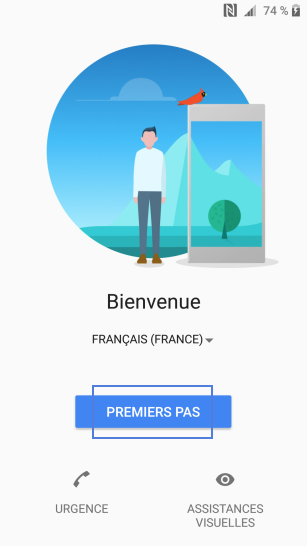
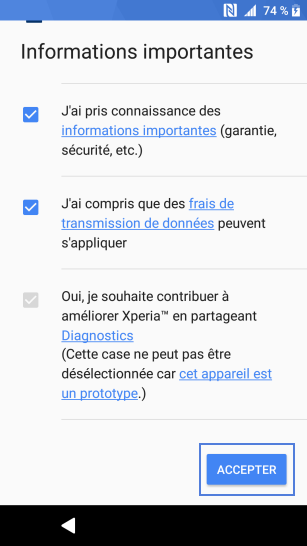
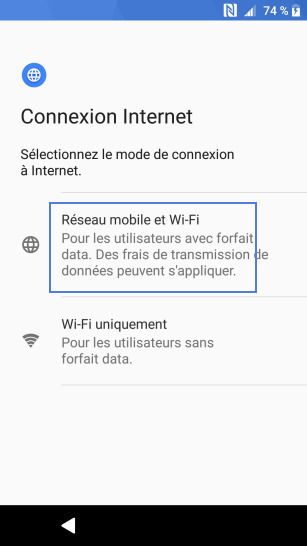
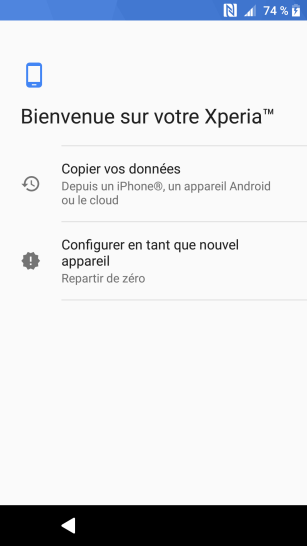
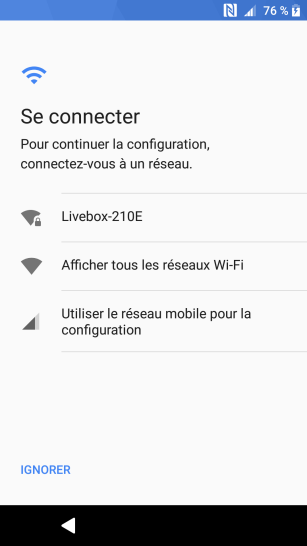
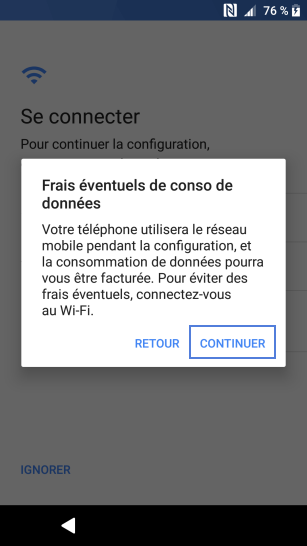
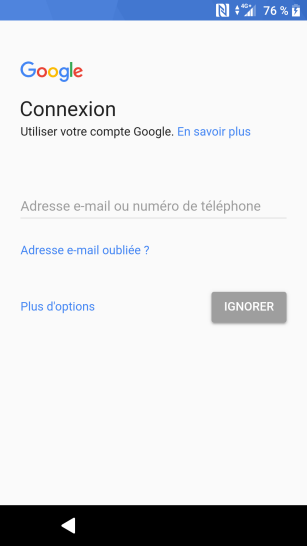
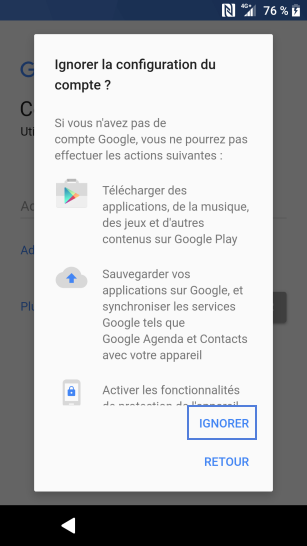
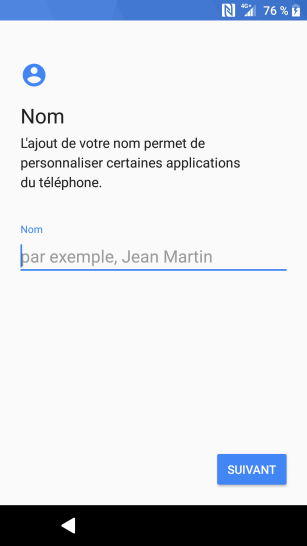
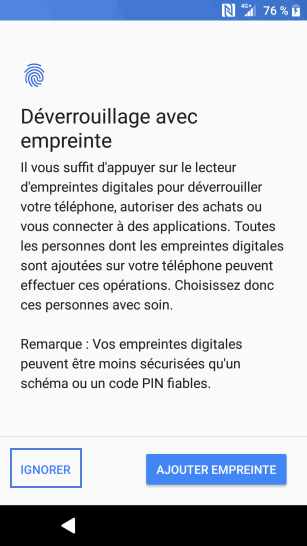
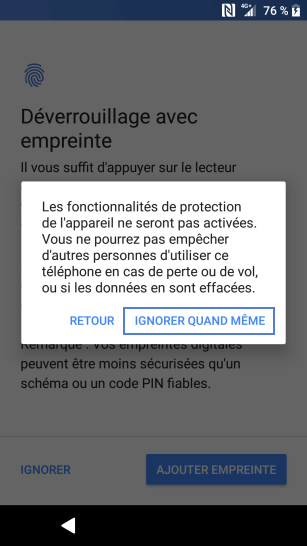
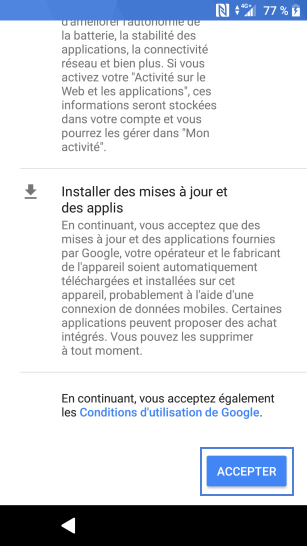
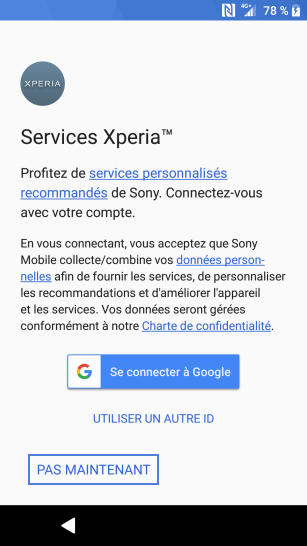
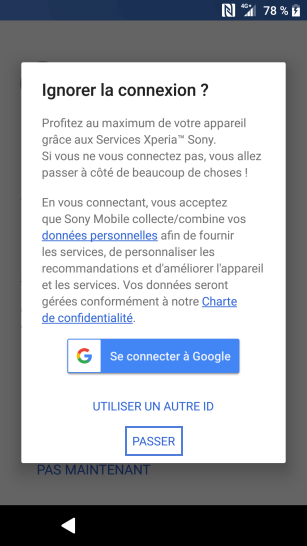
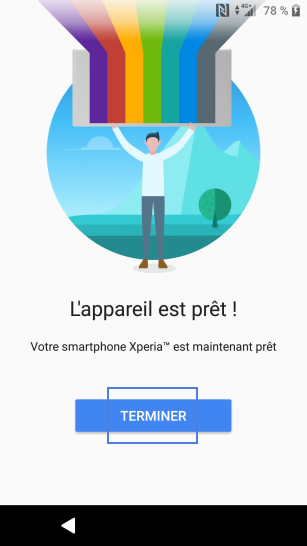
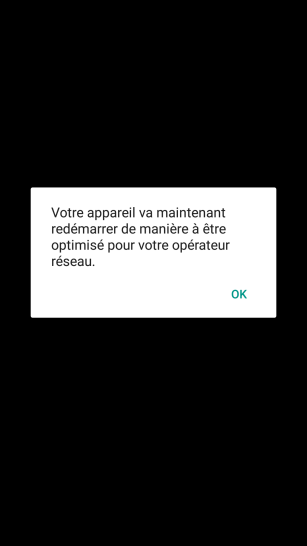
Bravo ! Vous avez terminé ce tutoriel.
Découvrez nos autres tutoriels